文章目录
一.文字显示
1.1 字符的编码方式
1.1.1 编码和字体
在计算机上,我们看到的字符“A”可能长这样:

也可能长这样:

对于同一个TXT文件中的内容,你在Notepad上选择不同字体时,字符显示的形状不一样。所以TXT文件中保存的是字符的核心:它的编码值。而Notepad上显示时,这些字符对应什么样的形状态,这是由字符文件决定的。编码值,字体是两个不一样的东西,比如A的编码值是0x41,但是在屏幕上显示出来时可以使用不同的形状。
什么叫编码?就是一个字符用什么数字来表示。在计算机里一切都是用数字来表示,比如字符A,用0x01还是0x02来表示它?我们使用0x41来表示它。当你去打开一个TXT文件时,发现里面含有数值0x41,你就知道了:哦,这里有一个字符A。
一个字符用哪个数字来表示?有很多标准,举例讲解。
a. ASCII
是“American Standard Code for Information Interchange”的缩写,美国信息交换标准代码。
电脑毕竟是西方人发明的,他们常用字母就26个,区分大小写、加上标点符号也没超过127个,每个字符用一个字节来表示就足够了。一个字节的7位就可以表示128个数值,在ASCII码中最高位永远是0。
字符和数值的对应关系可以参考:ASCII
下面摘录部分给大家一个印象:

但128个字符表示汉字就明显不够用了。
b. ANSI
强烈建议阅读:ANSI
使用记事本保存文件时,可以选择“ANSI”编码,却没有“ASCII”,各下图所示。怎么回事?
 ASNI是ASCII的扩展,向下包含ASCII。对于ASCII字符仍以一个字节来表示,对于非ASCII字符则使用2字节来表示。并没有固定的ASNI编码,它跟“本地化”(locale)密切相关。比如在中国大陆地区,ANSI的默认编码是GB2312;在港澳台地区默认编码是BIG5。以数值“0xd0d6”为例,对于GB2312编码它表示“中”;对于BIG5编码它表示“笢”。所以对于ANSI编码的TXT文件,如果你打开它发现乱码,那么还得再次细分它的具体编码。
ASNI是ASCII的扩展,向下包含ASCII。对于ASCII字符仍以一个字节来表示,对于非ASCII字符则使用2字节来表示。并没有固定的ASNI编码,它跟“本地化”(locale)密切相关。比如在中国大陆地区,ANSI的默认编码是GB2312;在港澳台地区默认编码是BIG5。以数值“0xd0d6”为例,对于GB2312编码它表示“中”;对于BIG5编码它表示“笢”。所以对于ANSI编码的TXT文件,如果你打开它发现乱码,那么还得再次细分它的具体编码。
比如对于一个TXT文件,里面的数值如下:
 使用Notepad打开后,选择不同的编码(或称为字符集),有不一样的显示,如下:
使用Notepad打开后,选择不同的编码(或称为字符集),有不一样的显示,如下:
 这仅仅是在中国地区就出现这些不兼容的问题。对于不同国家,它们默认的ANSI编码各不相同,所以同一个TXT文件在不同国家就很有可能出现乱码。
这仅仅是在中国地区就出现这些不兼容的问题。对于不同国家,它们默认的ANSI编码各不相同,所以同一个TXT文件在不同国家就很有可能出现乱码。
根本的原理在于没有“统一的编码”,那解决方法自然就是使用“统一的编码”:UNICODE。
c. UNICODE
在ANSI标准中,很多种文字都有自己的编码标准,汉字简体字有GB2312、繁体字有BIG5,这难免同一个数值对应不同字符。比如数值“0xd0d6”,对于GB2312编码它表示“中”;对于BIG5编码它表示“笢”。这造成了使用ANSI编码保存的文件,不适合跨地区交流。
UNICODE编码就是解决这类问题:对于地球上任意一个字符,都给它一个唯一的数值。
UNICODE仍然向下兼容ASCII,但是对于其他字符会有对应的数值,比如对于“中”、“笢”,它们的数值分别是:0x4e2d、0x7b22
UNICODE中的数值范围是0x0000至0x10FFFF,有1,114,111即100多万个数值,可以表示100多万个字符,足够地球人使用了。
1.1.2 UNICODE编码实现
所谓编码实现,就是对于一个数值,怎么表示它。这很奇怪,数值还能怎么表示?比如“中”的UNICODE值是0x4e2d,在TXT文件中怎么表示0x4e2d?直接写入0x4e2d?不行!
比如在TXT文件中写入2字节数据“0x2d 0x4e”,它可以用来表示“中”字吗?不能!它们对应ASCII字符“-N”。
问题的关键在于:怎么断字。在TXT文件中,2字节数据“0x2d 0x4e”是作为一个整体看待,还是拆成2部分看待?
所以,需要用一定的技巧来表示数值,这就对应不同的编码实现。
现在我们知道:
- ASCII编码中使用一个字节来表示一个字符,只用到其中的7位,最高位恒为0;
- ANSI编码中,对于ASCII字符仍使用一个字节来表示(BIT7是0),对于非ASCII字符一般使用2个字节来表示,非ASCII字符的数值BIT7都是1。
- UNICODE:这就有点复杂了,下面一一讲解。
先用记事本新建3个文件:utf-16_le.txt、utf-16_be.txt、utf-8.txt、bom_utf-8.txt,里面的内容都是“ab中”,保存时编码分别选择“UTF-16 LE”、“UTF-16 BE”、“UTF-8”、“带有BOM的UTF-8”,下图是其中一个例子:

怎么表示一个UNICODE数值?
- 使用3个字节表示一个UNICODE
不,太浪费。
UNICODE的最大值是0x10FFFF,那使用3个字节来表示一个UNICODE数值?这当然是很省事的方法,但是会造成浪费,比如字符A的UNICOCDE值是0x41,难道也用“0x41 0x00 0x00”这3个字节来表示? UCS-2 Little endian/UTF-16 LE
每个UNICODE值用3字节来表示有点浪费,那只用2字节呢?它可以表示2^16=65536个字符,全世界常用的字符都可以表示了。
Little endian表示小字节序,数值中权重低的字节放在前面,比如字符“A中”在TXT文件中的数值如下,其中的“A”使用“0x41 0x00”两字节表示;“中”使用“0x2d 0x4e”两字节表示。文件开头的“0xff 0xfe”表示“UTF-16 LE”。

UCS-2 Big endian/UTF-16 BE
Big endian表示大字节序,数值中权重低的字节放在后面,比如字符“ab中”在TXT文件中的数值如下,其中的“A”使用“0x00 0x41”两字节表示;“中”使用“0x4e 0x2d”两字节表示。文件开头的“0xfe 0xff”表示“UTF-16 BE”。

- UTF8
UTF-8、UTF-16、UTF-32 都是 Unicode 的一种实现。
在上面2种方法中,每一个UNICODE使用2字节来表示,这有3个缺点:表示的字符数量有限、对于ASCII字符有空间浪费、如果文件中有某个字节丢失,这会使得后面所有字符都因为错位而无法显示。
使用UTF8可以解决上述所有问题。UTF8是变长的编码方法,有2种UTF8格式的文件:带有头部、不带头部。先举例,看下图:
 对于其中的ASCII字符,在UTF8文件中直接用其ASCII码来表示,比如上图中的
对于其中的ASCII字符,在UTF8文件中直接用其ASCII码来表示,比如上图中的0x61表示字符a、0x62表示字符b。上图中的3个字节“0xe4 0xb8 0xad”表示的数值是0x4e2d,对应“中”的UNICODE码。
对于非ASCII字符,使用变长的编码:每一个字节的高位都自带长度信息。请看下图:
 上图中,0xe4的二进制是“
上图中,0xe4的二进制是“11100100”,高位有3个1,表示从当前字节起有3字节参与表示UNICODE;
0xb8的二进制是“10111000”,高位有1个1,表示从当前字节起有1字节参与表示UNICODE;
0xad的二进制是“10101101”,高位有1个1,表示从当前字节起有1字节参与表示UNICODE;
除去高位的“1110”、“10”、“10”后,剩下的二进制数组合起来得到“01001110001101”,它就是0x4e2d,即“中”的UNICODE值。
使用UTF8编码时,即使TXT文件中丢失了某些数据,也只会影响到当前字符的显示,后面的字符不受影响。
1.2 ASCII字符点阵显示
要在LCD中显示一个ASCII字符,即英文字母这些字符,首先是要找到字符对应的点阵。在Linux内核源码中有这个文件:lib\fonts\font_8x16.c,里面以数组形式保存各个字符的点阵,比如:
 数组里的数字是如何表示点阵的?以字符A为例,如下图所示:
数组里的数字是如何表示点阵的?以字符A为例,如下图所示:
 上图左侧有16行数值,每行1个字节。每一个节对应右侧一行中8个像素:像素从右边数起,bit0对应第0个像素,bit1对应第1个像素,……,bit7对应第7个像素。某位的值为1时,表示对应的像素要被点亮;值为0时表示对应的像素要熄灭。
上图左侧有16行数值,每行1个字节。每一个节对应右侧一行中8个像素:像素从右边数起,bit0对应第0个像素,bit1对应第1个像素,……,bit7对应第7个像素。某位的值为1时,表示对应的像素要被点亮;值为0时表示对应的像素要熄灭。
以要显示某个字符时,根据它的ASCII码在fontdata_8x16数组中找到它的点阵,然后取出这16个字节去描画16行像素。
比如字符A的ASCII值是0x41,那么从fontdata_8x16[0x41*16]开始取其点阵数据。
使用GIT下载所有源码后,本节源码位于如下目录:
01_all_series_quickstart\
04_嵌入式Linux应用开发基础知识\source\08_show_ascii\ c
核心函数是void lcd_put_ascii(int x, int y, unsigned char c),它在LCD的(x,y)位置处显示字符c,代码如下图所示:

1.2.1 获取点阵
对于字符c,char c,它的点阵获取方法如下:
4693 unsigned char *dots = (unsigned char *)&fontdata_8x16[c*16];
1.2.2 描点
根据上图,我们分析下如何利用点阵在LCD上显示一个英文字母。
因为有十六行,所以首先要有一个循环16次的大循环,然后每一行里有8位,那么在每一个大循环里也需要一个循环8次的小循环。
小循环里的判断单行的描点情况,如果是1,就填充白色,如果是0就填充黑色,如此一来,就可以显示出黑色底,白色轮廓的英文字母。
4697 for (i = 0; i < 16; i++)
4698 {
4699 byte = dots[i];
4700 for (b = 7; b >= 0; b--)
4701 {
4702 if (byte & (1<<b))
4703 {
4704 /* show */
4705 lcd_put_pixel(x+7-b, y+i, 0xffffff); /* 白 */
4706 }
4707 else
4708 {
4709 /* hide */
4710 lcd_put_pixel(x+7-b, y+i, 0); /* 黑 */
4711 }
4712 }
4713 }
1.2.3 main 函数
main函数中首先要打开LCD设备,获取Framebuffer参数,实现lcd_put_pixel函数;然后调用lcd_put_ascii即可绘制字符。
代码如下:
4716 int main(int argc, char **argv)
4717 {
4718 fd_fb = open("/dev/fb0", O_RDWR);
4719 if (fd_fb < 0)
4720 {
4721 printf("can't open /dev/fb0\n");
4722 return -1;
4723 }
4724 if (ioctl(fd_fb, FBIOGET_VSCREENINFO, &var))
4725 {
4726 printf("can't get var\n");
4727 return -1;
4728 }
4729
4730 line_width = var.xres * var.bits_per_pixel / 8;
4731 pixel_width = var.bits_per_pixel / 8;
4732 screen_size = var.xres * var.yres * var.bits_per_pixel / 8;
4733 fbmem = (unsigned char *)mmap(NULL , screen_size, PROT_READ | PROT_WRITE, MAP_SHARED, fd_fb, 0);
4734 if (fbmem == (unsigned char *)-1)
4735 {
4736 printf("can't mmap\n");
4737 return -1;
4738 }
4739
4740 /* 清屏: 全部设为黑色 */
4741 memset(fbmem, 0, screen_size);
4742
4743 lcd_put_ascii(var.xres/2, var.yres/2, 'A'); /*在屏幕中间显示8*16的字母A*/
4744
4745 munmap(fbmem , screen_size);
4746 close(fd_fb);
4747
4748 return 0;
4749 }
4750
1.2.4 编译c文件show_ascii.c
编译命令:
arm-linux-gnueabihf-gcc -o show_ascii show_ascii.c
注意:不同的板子,编译工具的前缀可能不一样。
1.2.5 上机实验
把show_ascii程序放到板子上,执行命令:
./show_ascii
如果实验成功,我们将看到屏幕中间会显示出一个白色的字母‘A’。
int fd_fb;
struct fb_var_screeninfo var; /* Current var */
int screen_size;
unsigned char *fbmem;
unsigned int line_width;
unsigned int pixel_width;
/**********************************************************************
* 函数名称: lcd_put_pixel
* 功能描述: 在LCD指定位置上输出指定颜色(描点)
* 输入参数: x坐标,y坐标,颜色
* 输出参数: 无
* 返 回 值: 会
* 修改日期 版本号 修改人 修改内容
* -----------------------------------------------
* 2020/05/12 V1.0 zh(angenao) 创建
***********************************************************************/
void lcd_put_pixel(int x, int y, unsigned int color)
{
unsigned char *pen_8 = fbmem+y*line_width+x*pixel_width;
unsigned short *pen_16;
unsigned int *pen_32;
unsigned int red, green, blue;
pen_16 = (unsigned short *)pen_8;
pen_32 = (unsigned int *)pen_8;
switch (var.bits_per_pixel)
{
case 8:
{
*pen_8 = color;
break;
}
case 16:
{
/* 565 */
red = (color >> 16) & 0xff;
green = (color >> 8) & 0xff;
blue = (color >> 0) & 0xff;
color = ((red >> 3) << 11) | ((green >> 2) << 5) | (blue >> 3);
*pen_16 = color;
break;
}
case 32:
{
*pen_32 = color;
break;
}
default:
{
printf("can't surport %dbpp\n", var.bits_per_pixel);
break;
}
}
}
/**********************************************************************
* 函数名称: lcd_put_ascii
* 功能描述: 在LCD指定位置上显示一个8*16的字符
* 输入参数: x坐标,y坐标,ascii码
* 输出参数: 无
* 返 回 值: 无
* 修改日期 版本号 修改人 修改内容
* -----------------------------------------------
* 2020/05/12 V1.0 zh(angenao) 创建
***********************************************************************/
void lcd_put_ascii(int x, int y, unsigned char c)
{
unsigned char *dots = (unsigned char *)&fontdata_8x16[c*16];
int i, b;
unsigned char byte;
for (i = 0; i < 16; i++)
{
byte = dots[i];
for (b = 7; b >= 0; b--)
{
if (byte & (1<<b))
{
/* show */
lcd_put_pixel(x+7-b, y+i, 0xffffff); /* 白 */
}
else
{
/* hide */
lcd_put_pixel(x+7-b, y+i, 0); /* 黑 */
}
}
}
}
int main(int argc, char **argv)
{
fd_fb = open("/dev/fb0", O_RDWR);
if (fd_fb < 0)
{
printf("can't open /dev/fb0\n");
return -1;
}
if (ioctl(fd_fb, FBIOGET_VSCREENINFO, &var))
{
printf("can't get var\n");
return -1;
}
line_width = var.xres * var.bits_per_pixel / 8;
pixel_width = var.bits_per_pixel / 8;
screen_size = var.xres * var.yres * var.bits_per_pixel / 8;
fbmem = (unsigned char *)mmap(NULL , screen_size, PROT_READ | PROT_WRITE, MAP_SHARED, fd_fb, 0);
if (fbmem == (unsigned char *)-1)
{
printf("can't mmap\n");
return -1;
}
/* 清屏: 全部设为黑色 */
memset(fbmem, 0, screen_size);
lcd_put_ascii(var.xres/2, var.yres/2, 'A'); /*在屏幕中间显示8*16的字母A*/
munmap(fbmem , screen_size);
close(fd_fb);
return 0;
}
显示结果如下:

1.3 中文字符的点阵显示
使用GIT下载所有源码后,本节源码位于如下目录:
01_all_series_quickstart\
04_嵌入式Linux应用开发基础知识\source\09_show_chinese\
test_charset_ansi.c
test_charset_utf8.c
show_chinese.c
1.3.1 指定编码格式
使用点阵字库时,中文字符的显示原理跟ASCII字符是一样的。要注意的地方在于中文的编码:在C源文件中它的编码方式是GB2312还是UTF-8?编译出的可执行程序,其中的汉字编码方式是GB2312还是UTF-8?
注意:一般不会使用UTF-16的编码方式,在这种方式下ASCII字符也是用2字节来表示,而其中一个字节是0,但是在C语言中0表示字符串的结束符,会引起误会。
我们编写C程序时,可以使用ANSI编码,或是UTF-8编码;在编译程序时,可以使用以下的选项告诉编译器:
-finput-charset=GB2312
-finput-charset=UTF-8
如果不指定“-finput-charset”,GCC就会默认C程序的编码方式为UTF-8,即使你是以ANSI格式保存,也会被当作UTF-8来对待。
对于编译出来的可执行程序,可以指定它里面的字符是以什么方式编码,可以使用以下的选项编译器:
-fexec-charset=GB2312
-fexec-charset=UTF-8
如果不指定“-fexec-charset”,GCC就会默认编译出的可执行程序中字符的编码方式为UTF-8。
如果“-finput-charset”与“-fexec-charset”不一样,编译器会进行格式转换。

1.3.2 编码格式实验
下面做实验。
test_charset_ansi.c、 test_charset_utf8.c的编码格式分别为ANSI、UTF-8,它们的程序代码是一样的,如下:
01 #include <stdio.h>
02 #include <string.h>
03
04 int main(int argc, char **argv)
05 {
06 char *str = "A中";
07 int i;
08
09 printf("str's len = %d\n", (int)strlen(str));
10 printf("Hex code: ");
11 for (i = 0; i < strlen(str); i++)
12 {
13 printf("%02x ", (unsigned char)str[i]);
14 }
15 printf("\n");
16 return 0;
17 }
- 默认编码
实验如下:
book@100ask:~/09_show_chinese$ gcc -o test_charset_ansi test_charset_ansi.c
book@100ask:~/09_show_chinese$ ./test_charset_ansi
str's len = 3
Hex code: 41 d6 d0
book@100ask:~/09_show_chinese$
book@100ask:~/09_show_chinese$ gcc -o test_charset_utf8 test_charset_utf8.c
book@100ask:~/09_show_chinese$ ./test_charset_utf8
str's len = 4
Hex code: 41 e4 b8 ad
不指定“-finput-charset”与“-fexec-charset”时,input-charset和exec-charset默认都是UTF-8,不会进行编码转换。即使C文件是ANSI,也会被认为是UTF-8,所以不会导致编码转换。
- GB2312转为UTF-8
实验如下:
book@100ask:~/09_show_chinese$ gcc -finput-charset=GB2312 -fexec-charset=UTF-8 -o test_charset_ansi test_charset_ansi.c
book@100ask:~/09_show_chinese$ ./test_charset_ansi
str's len = 4
Hex code: 41 e4 b8 ad
book@100ask:~/09_show_chinese$
book@100ask:~/09_show_chinese$ gcc -finput-charset=GB2312 -fexec-charset=UTF-8 -o test_charset_utf8 test_charset_utf8.c
cc1: error: failure to convert GB2312 to UTF-8
从上面的输出信息可以看出来,GB2312的“0xd6 0xd0”可以转换为UTF-8的“0xe4 0xb8 0xad”。
而如果把原本就是UTF-8格式的test_charset_utf8.c当作GB2312格式,会引起错误。
3.UTF-8转为GB2312
实验如下:
book@100ask:~/09_show_chinese$ gcc -finput-charset=UTF-8 -fexec-charset=GB2312 -o test_charset_ansi test_charset_ansi.c
test_charset_ansi.c: In function ‘main’:
test_charset_ansi.c:6:14: error: converting to execution character set: Invalid or incomplete multibyte or wide character
char *str = "A▒▒";
^~~~~
book@100ask:~/09_show_chinese$
book@100ask:~/09_show_chinese$ gcc -finput-charset=UTF-8 -fexec-charset=GB2312 -o test_charset_utf8 test_charset_utf8.c
book@100ask:~/09_show_chinese$ ./test_charset_utf8
str's len = 3
Hex code: 41 d6 d0
从上面的输出信息可以看出来,如果把原本就是GB2312格式的test_charset_ansi.c当作UTF-8格式,会引起错误。
而UTF-8格式的“中”编码值为“0xe4 0xb8 0xad”,可以转换为GB2312的“0xd6 0xd0”。
在代码中使用汉字这类非ASCII码时,要特别留意编码格式。
1.3.3 汉字区位码
我们从网上搜到HZK16这个文件,它是常用汉字的16*16点阵字库。HZK16里每个汉字使用32字节来描述,如下图所示:
 跟ASCII字库一样,每个字节中每一位用来表示一个像素,位值等于1时表示对应像素被点亮,位值等于0时表示对应像素被熄灭。
跟ASCII字库一样,每个字节中每一位用来表示一个像素,位值等于1时表示对应像素被点亮,位值等于0时表示对应像素被熄灭。
HZK16中是以GB2312编码值来查找点阵的,以“中”字为例,它的编码值是“0xd6 0xd0”,其中的0xd6表示“区码”,表示在哪一个区:第“0xd6 - 0xa1”区;其中的0xd0表示“位码”,表示它是这个区里的哪一个字符:第“0xd0 - 0xa1”个。每一个区有94个汉字。区位码从0xa1而不是从0开始,是为了兼容ASCII码。
所以,我们要显示的“中”字,它的GB2312编码是d6d0,它是HZK16里第“(0xd6-0xa1)*94+(0xd0-0xa1)”个字符。
1.3.4 汉字点阵显示实验
- 打开汉字库文件
4787 fd_hzk16 = open("HZK16", O_RDONLY);
4788 if (fd_hzk16 < 0)
4789 {
4790 printf("can't open HZK16\n");
4791 return -1;
4792 }
4793 if(fstat(fd_hzk16, &hzk_stat))
4794 {
4795 printf("can't get fstat\n");
4796 return -1;
4797 }
4798 hzkmem = (unsigned char *)mmap(NULL , hzk_stat.st_size, PROT_READ, MAP_SHARED, fd_hzk16, 0);
4799 if (hzkmem == (unsigned char *)-1)
4800 {
4801 printf("can't mmap for hzk16\n");
4802 return -1;
4803 }
第4787行打开当前目录的字库文件:HZK16。
第4793行获得文件的状态信息,里面含有文件长度,这在后面的mmap中用到。
第4798行使用mmap映射文件,以后就可以像访问内存一样读取文件内容;mmap的返回结果保存在hzkmem中,它将作为字库的基地址。
2.编写显示汉字的函数
核心函数是void lcd_put_chinese(int x, int y, unsigned char *str),它在LCD的(x,y)位置处显示汉字字符str,str[0]中保存区码、str[1]中保存位码。
代码如下图所示:
 代码分解如下:
代码分解如下:
第4734行确定该汉字属于哪个区;第4735行确实它是该区中哪一个汉字。
第4736行确实它的字库地址:每个区中有94个汉字,每个汉字在字库中占据32字节。
需要根据下面的图来理解第4740行开始的循环:

上图是汉字点阵排布的示意图,总共有十六行,因此需要一个循环16次的大循环(第4740行)。
考虑到一行有两个字节,在大循环中加入一个2次的循环用于区分是哪个字节(第4741行)。
最后使用第3个循环来处理一个字节中的8位(第4744行)。对于每一位,它等于1时对应的像素被设置为白色,它等于0时对应的像素被设置为黑色。需要注意的是根据x、y、i、j、b来计算像素坐标。
3.使用lcd_put_chinese函数
程序文件:show_font.c
4762 unsigned char str[] = "中";
……
4810 printf("chinese code: %02x %02x\n", str[0], str[1]);
4811 lcd_put_chinese(var.xres/2 + 8, var.yres/2, str);
4.编译程序
编译命令:
arm-buildroot-linux-gnueabihf-gcc -o show_chinese show_chinese.c
注意:不同的板子,编译工具的前缀可能不一样。
注意:使用上述命令时show_chinese.c的编码格式必须是ANSI(GB2312),否则编译时需要指定“-fexec-charset=GB2312”。
5.上机实验
把show_chinese程序放到板子上,执行命令:
./show_chinese
如果实验成功,我们将看到屏幕中间会显示出一个白色的字母“A”和“中”。
1.4 交叉编译程序:以freetype为例(这部分很有用)
使用buildroot来给ARM板编译程序、编译库会很简单,以后系统讲解buildroot时再使用buildroot。现在我们还是手工交叉编译freetype,这种方法在编译、安装一些小程序时很有用。
以后肯定会遇到编译运行一些网络下载的库文件,这时候如何手动编译这些库给自己需要的程序使用,这就很关键。
1.4.1 程序运行的一些基础知识
-
编译程序时去哪找头文件?
系统目录:就是交叉编译工具链里的某个include目录;也可以自己指定:编译时用“ -I dir ”选项指定。 -
链接时去哪找库文件?
系统目录:就是交叉编译工具链里的某个lib目录;也可以自己指定:链接时用“ -L dir ”选项指定。 -
运行时去哪找库文件?
系统目录:就是板子上的/lib、/usr/lib目录;也可以自己指定:运行程序用环境变量LD_LIBRARY_PATH指定。
1.4.2 常见错误的解决方法
- 头文件问题
编译时找不到头文件。在程序中这样包含头文件:#include <xxx.h>对于尖括号里的头文件,去哪里找它?
系统目录:就是交叉编译工具链里的某个include目录;也可以自己指定:编译时用“ -I dir ”选项指定。
怎么确定“系统目录”?
执行下面命令确定目录:
echo 'main(){}'| arm-buildroot-linux-gnueabihf-gcc -E -v -
它会列出头文件目录、库目录(LIBRARY_PATH)。你需要在头文件目录中确定有没有这个文件,或是自己指定头文件目录。
- 库文件问题
链接程序时如果有这样的提示:undefined reference toxxx’`,它表示xxx函数未定义。
那么解决方法有2:
① 去写出这个函数
② 或是使用库函数,那需要在链接时指定库
怎么指定库?想链接libabc.so,那链接时加上:-labc。库在哪里?
① 系统目录:就是交叉编译工具链里的某个lib目录
② 也可以自己指定:链接时用 “ -L dir ”选项指定
怎么确定“系统目录”?执行下面命令确定目录:
echo 'main(){}'| arm-buildroot-linux-gnueabihf-gcc -E -v –
它会列出头文件目录、库目录(LIBRARY_PATH),你编译出库文件时,可以把它放入系统库目录。
- 运行问题
运行程序时找不到库:
error while loading shared libraries: libxxx.so:
cannot open shared object file: No such file or directory
找不到库,库在哪?
① 系统目录:就是板子上的/lib、/usr/lib目录
② 也可以自己指定:运行程序用环境变量LD_LIBRARY_PATH指定,执行以下的命令:
export LD_LIBRARY_PATH=/xxx_dir
./test
或
LD_LIBRARY_PATH=/xxx_dir
./test
1.4.3 交叉编译程序的万能命令
如果交叉编辑工具链的前缀是arm-buildroot-linux-gnueabihf-,比如arm-buildroot-linux-gnueabihf-gcc,交叉编译开源软件时,如果它里面有configure,万能命令如下:
./configure --host=arm-buildroot-linux-gnueabihf --prefix=$PWD/tmp
make
make install
就可以在当前目录的tmp目录下看见bin, lib, include等目录,里面存有可执行程序、库、头文件。
- 把头文件、库文件放到工具链目录里
如果你编译的是一个库,请把得到的头文件、库文件放入工具链的include、lib目录里。别的程序要使用这些头文件、库时,会很方便。
工具链里可能有多个include、lib目录,放到哪里去?
执行下面命令来确定目录:
echo 'main(){}'| arm-buildroot-linux-gnueabihf-gcc -E -v –
它会列出头文件目录、库目录(LIBRARY_PATH)。
- 把库文件放到板子上的
/lib或/usr/lib目录里
程序在板子上运行时,需要用到板子上/lib或/usr/lib下的库文件;程序运行时不需要头文件。
1.4.4 给IMX6ULL交叉编译freetype
使用GIT下载所有源码后,本节源码位于如下目录:
01_all_series_quickstart\04_嵌入式Linux应用开发基础知识\source\10_freetype\
freetype-2.10.2.tar.xz
libpng-1.6.37.tar.xz
zlib-1.2.11.tar.gz
freetype依赖于libpng,libpng又依赖于zlib,所以我们应该:先编译安装zlib,再编译安装libpng,最后编译安装freetype。
但是,有些工具链里有zlib, 那就不用编译安装zlib,比如STM32MP157。
对于IMX6ULL,由于版本原因,使用过两套工具链:
- 比较精简的
export ARCH=arm
export CROSS_COMPILE=arm-linux-gnueabihf-
export PATH=$PATH:/home/book/100ask_imx6ull-sdk/ToolChain/gcc-linaro-6.2.1-2016.11-x86_64_arm-linux-gnueabihf/bin
它里面没有zlib,需要参考下面的文档先编译安装zlib。
- 比较完善的(基于buildroot)
export ARCH=arm
export CROSS_COMPILE=arm-buildroot-linux-gnueabihf-
export PATH=$PATH:/home/book/100ask_imx6ull-sdk/ToolChain/arm-buildroot-linux-gnueabihf_sdk-buildroot/bin
它里面有zlib,跟着视频操作即可。
本节文档以IMX6ULL开发板中arm-linux-gnueabihf-gcc工具链为例,对于其他开发板:工具链可能不一样,请灵活变通。
- 确定头文件、库文件在工具链中的目录
先设置交叉编译工具链:
export ARCH=arm
export CROSS_COMPILE=arm-linux-gnueabihf-
export PATH=$PATH:/home/book/100ask_imx6ull-sdk/ToolChain/gcc-linaro-6.2.1-2016.11-x86_64_arm-linux-gnueabihf/bin
以IMX6ULL开发板为例,它的工具链是arm-linux-gnueabihf-gcc,可以执行以下命令:
echo 'main(){}'| arm-linux-gnueabihf-gcc -E -v -
可以确定头文件的系统目录为:
/home/book/100ask_imx6ull-sdk/ToolChain/gcc-linaro-6.2.1-2016.11-x86_64_arm-linux-gnueabihf/bin/../arm-linux-gnueabihf/libc/usr/include
库文件的系统目录为:
/home/book/100ask_imx6ull-sdk/ToolChain/gcc-linaro-6.2.1-2016.11-x86_64_arm-linux-gnueabihf/bin/../arm-linux-gnueabihf/libc/usr/lib/
- 交叉编译、安装zlib
libpng依赖于zlib,所以需要先编译、安装zlib。命令如下:
book@PC$ tar xzf zlib-1.2.11.tar.gz
book@PC$ cd zlib-1.2.11
book@PC$ export CC=arm-linux-gnueabihf-gcc
book@PC$ ./configure --prefix=$PWD/tmp
book@PC$ make
book@PC$ make install
book@PC$ cd tmp
book@PC$ cp include/* -rf /home/book/100ask_imx6ull-sdk/ToolChain/gcc-linaro-6.2.1-2016.11-x86_64_arm-linux-gnueabihf/bin/../arm-linux-gnueabihf/libc/usr/include
book@PC$ cp lib/* -rfd /home/book/100ask_imx6ull-sdk/ToolChain/gcc-linaro-6.2.1-2016.11-x86_64_arm-linux-gnueabihf/bin/../arm-linux-gnueabihf/libc/usr/lib/
- 交叉编译、安装libpng
freetype依赖于libpng,所以需要先编译、安装libpng。命令如下:
book@PC$ tar xJf libpng-1.6.37.tar.xz
book@PC$ cd libpng-1.6.37
book@PC$ ./configure --host=arm-linux-gnueabihf --prefix=$PWD/tmp
book@PC$ make
book@PC$ make install
book@PC$ cd tmp
book@PC$ cp include/* -rf /home/book/100ask_imx6ull-sdk/ToolChain/gcc-linaro-6.2.1-2016.11-x86_64_arm-linux-gnueabihf/bin/../arm-linux-gnueabihf/libc/usr/include
book@PC$ cp lib/* -rfd /home/book/100ask_imx6ull-sdk/ToolChain/gcc-linaro-6.2.1-2016.11-x86_64_arm-linux-gnueabihf/bin/../arm-linux-gnueabihf/libc/usr/lib/
- 交叉编译、安装freetype
命令如下:
book@PC$ tar xJf freetype-2.10.2.tar.xz
book@PC$ cd freetype-2.10.2
book@PC$ ./configure --host=arm-linux-gnueabihf --prefix=$PWD/tmp
book@PC$ make
book@PC$ make install
book@PC$ cd tmp
book@PC$ cp include/* -rf /home/book/100ask_imx6ull-sdk/ToolChain/gcc-linaro-6.2.1-2016.11-x86_64_arm-linux-gnueabihf/bin/../arm-linux-gnueabihf/libc/usr/include
book@PC$ cp lib/* -rfd /home/book/100ask_imx6ull-sdk/ToolChain/gcc-linaro-6.2.1-2016.11-x86_64_arm-linux-gnueabihf/bin/../arm-linux-gnueabihf/libc/usr/lib/
1.5 使用freetype显示单个文字
使用GIT下载所有源码后,本节源码位于如下目录:
01_all_series_quickstart\04_嵌入式Linux应用开发基础知识\source\10_freetype\
01_wchar\test_wchar.c
02_freetype_show_font\freetype_show_font.c
03_freetype_show_font_angle\freetype_show_font_angle.c
1.5.1 矢量字体引入
使用点阵字库显示英文字母、汉字时,大小固定,如果放大缩小则会模糊甚至有锯齿出现,为了解决这个问题,引用矢量字体。
矢量字体形成分三步:
① 确定关键点,
② 使用数学曲线(贝塞尔曲线)连接头键点,
③ 填充闭合区线内部空间。
什么是关键点?以字母“A”为例,它的的关键点如下图中的黄色所示。

再用数学曲线(比如贝塞尔曲线)将关键点都连接起来,得到一系列的封闭的曲线,如下图所示:

最后把封闭空间填满颜色,就显示出一个A字母,如下图所示:

如果需要放大或者缩小字体,关键点的相对位置是不变的,只要数学曲线平滑,字体就不会变形。
1.5.2 Freetype介绍
前面我们交叉编译了freetype这个程序。现在介绍一下我们编译这个程序是干什么?
Freetype是开源的字体引擎库,它提供统一的接口来访问多种字体格式文件,从而实现矢量字体显示。我们只需要移植这个字体引擎,调用对应的API接口,提供字体文件,就可以让freetype库帮我们取出关键点、实现闭合曲线,填充颜色,达到显示矢量字体的目的。
关键点(glyph)存在字体文件中,Windows使用的字体文件在c:\Windows\Fonts目录下,扩展名为TTF的都是矢量字库,本次使用实验使用的是新宋字体simsun.ttc。
给定一个字符,怎么在字体文件中找到它的关键点?
首先要确定该字符的编码值:比如ASCII码、GB2312码、UNICODE码。如果字体文件支持某种编码格式(charset),就可以使用这类编码值去找到该字符的关键点(glyph)。有些字体文件支持多种编码格式(charset),这在文件中被称为charmaps(注意:这个单词是复数,意味着可能支持多种charset)。
以simsun.ttc为值,该字体文件的格如下:头部含有charmaps,可以使用某种编码值去charmaps中找到它对应的关键点。下图中的“A、B、中、国、韦”等只是glyph的示意图,表示关键点。
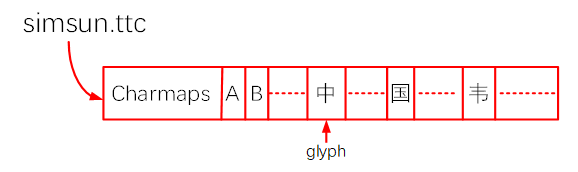
Charmaps表示字符映射表,字体文件可能支持哪一些编码,GB2312、UNICODE、BIG5或其他。如果字体文件支持该编码,使用编码值通过charmap就可以找到对应的glyph,一般而言都支持UNICODE码。
有了以上基础,一个文字的显示过程可以概括如下:
① 给定一个字符可以确定它的编码值(ASCII、UNICODE、GB2312);
② 设置字体大小;
③ 根据编码值,从文件头部中通过charmap找到对应的关键点(glyph),它会根据字体大小调整关键点;
④ 把关键点转换为位图点阵;
⑤ 在LCD上显示出来
从这里可以下载到“freetype-doc-2.10.2.tar.xz”,下图中的文件就是官方文档:

参照上图中step1,step2,step3里的内容,可以学习如何使用freetype库,总结出下列步骤:
① 初始化:FT_InitFreetype
② 加载(打开)字体Face:FT_New_Face
③ 设置字体大小:FT_Set_Char_Sizes 或 FT_Set_Pixel_Sizes
④ 选择charmap:FT_Select_Charmap
⑤ 根据编码值charcode找到glyph_index:glyph_index = FT_Get_Char_Index(face,charcode)
⑥ 根据glyph_index取出glyph:FT_Load_Glyph(face,glyph_index)
⑦ 转为位图:FT_Render_Glyph
⑧ 移动或旋转:FT_Set_Transform
⑨ 最后显示出来。
上面的⑤⑥⑦可以使用一个函数代替:FT_Load_Char(face, charcode, FT_LOAD_RENDER),它就可以得到位图。
1.5.3 在LCD上显示一个矢量字体
- 使用
wchar_t获得字符的UNICODE值
要显示一个字符,首先要确定它的编码值。常用的是UNICODE编码,在程序里使用这样的语句定义字符串时,str中保存的要么GB2312编码值,要么是UTF-8格式的编码值,即使编译时使用“-fexec-charset=UTF-8”,str中保存的也不是直接能使用的UNICODE值:char *str = “中”;
如果想在代码中能直接使用UNICODE值,需要使用wchar_t,宽字符,示例代码如下:
01 #include <stdio.h>
02 #include <string.h>
03 #include <wchar.h>
04
05 int main( int argc, char** argv)
06 {
07 wchar_t *chinese_str = L"中gif";
08 unsigned int *p = (wchar_t *)chinese_str;
09 int i;
10
11 printf("sizeof(wchar_t) = %d, str's Uniocde: \n", (int)sizeof(wchar_t));
12 for (i = 0; i < wcslen(chinese_str); i++)
13 {
14 printf("0x%x ", p[i]);
15 }
16 printf("\n");
17
18 return 0;
19 }
20 }
以UTF-8格式保存test_wchar.c,编译、测试命令如下:
book@book-virtual-machine:~/10_freetype/01_wchar$ gcc -o test_wchar test_wchar.c
book@book-virtual-machine:~/10_freetype/01_wchar$ ./test_wchar
sizeof(wchar_t) = 4, str's Uniocde:
0x4e2d 0x67 0x69 0x66
每个wchar_t占据4字节,可执行程序里wchar_t中保存的就是字符的UNICODE值。
注意:如果test_wchar.c是以ANSI(GB2312)格式保存,那么需要使用以下命令来编译:
gcc -finput-charset=GB2312 -fexec-charset=UTF-8 -o test_wchar test_wchar.c
- 使用
freetype得到位图
参考“freetype-doc-2.10.2\freetype-2.10.2\docs\tutorial\image.c”,使用freetype显示一个字符并不难。使用GIT下载所有源码后,本节源码位于如下目录:
01_all_series_quickstart\
04_嵌入式Linux应用开发基础知识\source\10_freetype\
02_freetype_show_font\freetype_show_font.c
要使用freetype得到一个字符的位图,只需要4个步骤,代码先贴出来再分析:
 ① 初始化
① 初始化freetype库
158 error = FT_Init_FreeType( &library ); /* initialize library */
② 加载字体文件,保存在&face中:
161 error = FT_New_Face( library, argv[1], 0, &face ); /* create face object */
162 /* error handling omitted */
163 slot = face->glyph;
第163行是从face中获得FT_GlyphSlot,后面的代码中文字的位图就是保存在FT_GlyphSlot里。
③ 设置字体大小
165 FT_Set_Pixel_Sizes(face, font_size, 0);
④ 根据编码值得到位图
使用FT_Load_Char函数,就可以实现这3个功能:
a. 根据编码值获得glyph_index:FT_Get_Char_Index
b. 根据glyph_idex取出glyph:FT_Load_Glyph
c. 渲染出位图:FT_Render_Glyph
代码如下:
175 /* load glyph image into the slot (erase previous one) */
176 error = FT_Load_Char( face, chinese_str[0], FT_LOAD_RENDER );
执行FT_Load_Char之后,字符的位图被存在slot->bitmap里,即face->glyph->bitmap。
3. 在屏幕上显示位图
位图里的数据格式是怎样的?参考example1.c的代码,可以得到下面这个图:
 要在屏幕上显示出这些位图,并不复杂:
要在屏幕上显示出这些位图,并不复杂:
183 draw_bitmap( &slot->bitmap,
184 var.xres/2,
185 var.yres/2);
draw_bitmap函数代码如下,由于位图中每一个像素用一个字节来表示,在0x00RRGGBB的颜色格式中它只能表示蓝色,所以在LCD上显示出来的文字是蓝色的:

4. 编译
编译命令(如果你使用的交叉编译链前缀不是arm-buildroot-linux-gnueabihf,请自行修改命令):
$ arm-buildroot-linux-gnueabihf-gcc -o freetype_show_font freetype_show_font.c -lfreetype
它会提示如下错误:
freetype_show_font.c:12:10: fatal error: ft2build.h: No such file or directory
#include <ft2build.h>
^~~~~~~~~~~~
compilation terminated.
我们不是已经编译过freetype并且把头文件复制进工具链里了吗?怎么还有这个错误?
我们编译出freetype后,得到的ft2build.h是位于freetype2目录里,我们把整个freetype2目录复制进了工具链里。
但是包括头文件时,用的是“#include <ft2build.h>”,要么改成:
#include <freetype2/ft2build.h>
要么把工具链里incldue/freetype2/*.h 复制到上一级目录,我们使用这种方法:跟freetype文档保持一致。执行以下命令:
book@PC$ cd /home/book/100ask_stm32mp157_pro-sdk/ToolChain/arm-buildroot-linux-gnueabihf_sdk-buildroot/arm-buildroot-linux-gnueabihf/sysroot/usr/include
book@PC$ mv freetype2/* ./
然后再次执行以下命令:
$ arm-buildroot-linux-gnueabihf-gcc -o freetype_show_font freetype_show_font.c -lfreetype
- 上机
将编译好的freetype_show_font文件与simsun.ttc字体文件拷贝至开发板,这2个文件放在同一个目录下,然后执行以下命令。
[root@board:~]# ./freetype_show_font ./simsun.ttc
或
[root@board:~]# ./freetype_show_font ./simsun.ttc 300
如果实验成功,我们将在屏幕中间看到一个蓝色的“繁”字。
1.5.4 LCD上令矢量字体旋转某个角度
使用GIT下载所有源码后,本节源码位于如下目录:
01_all_series_quickstart\
04_嵌入式Linux应用开发基础知识\source\10_freetype\
03_freetype_show_font_angle\freetype_show_font_angle.c
在实现显示一个矢量字体后,我们可以添加让该字旋转某个角度的功能,主要代码还是参照example1.c。
在实现显示一个矢量字体后,我们可以添加让该字旋转某个角度的功能,主要代码还是参照example1.c。
- 关键代码
① 定义2个变量:角度、矩阵,如下:

② 设置角度值:

③ 设置矩阵、交形、加载位图:
 2. 编译
2. 编译
编译命令(如果你使用的交叉编译链前缀不是arm-buildroot-linux-gnueabihf,请自行修改命令):
$ arm-buildroot-linux-gnueabihf-gcc -o freetype_show_font_angle freetype_show_font_angle.c -lfreetype -lm
- 上机
将编译好的freetype_show_font_angle文件与simsun.ttc字体文件拷贝至开发板,这2个文件放在同一个目录下,然后执行以下命令。
[root@board:~]# ./freetype_show_font_angle ./simsun.ttc 90 200
如果实验成功,我们将在屏幕中间看到一个蓝色的、旋转了90度的“繁”字。
1.6 使用freetype显示一行字
使用GIT下载所有源码后,本节源码位于如下目录:
01_all_series_quickstart\
04_嵌入式Linux应用开发基础知识\source\10_freetype\
04_show_line\show_line.c
本节的目的:在LCD上指定一个左上角坐标(x, y),把一行文字显示出来。下图中,文字的外框用虚线表示,外框的左上角坐标就是(x, y)。

1.6.1 笛卡尔坐标系
在LCD的坐标系中,原点在屏幕的左上角。对于笛卡尔坐标系,原点在左下角。freetype使用笛卡尔坐标系,在显示时需要转换为LCD坐标系。
从下图可知,X方向坐标值是一样的。
在Y方向坐标值需要换算,假设LCD的高度是V。
在LCD坐标系中坐标是(x, y),那么它在笛卡尔坐标系中的坐标值为(x, V-y)。
反过来也是一样的,在笛卡尔坐标系中坐标是(x, y),那么它在LCD坐标系中坐标值为(x, V-y)。

1.6.2 每个字符的大小可能不同
在使用FT_Set_Pixel_Sizes函数设置字体大小时,这只是“期望值”。比如“百问网www.100ask.net”,如果把“.”显示得跟其他汉字一样大,不好看。
所以在显示一行文字时,后面文字的位置会受到前面文字的影响。
幸好,freetype帮我们考虑到了这些影响。
对于freetype字体的尺寸(freetype Metrics),需要参考下图这个文档:
 上述文档中列出了一个图,摘录如下:
上述文档中列出了一个图,摘录如下:

在显示一行文字时,这些文字会基于同一个基线来绘制位图:baseline。
在baseline上,每一个字符都有它的原点(origin),比如上图中baseline左边的黑色圆点就是字母“g”的原点。当前origin加上advance就可以得到下一个字符的origin,比如上图中baseline右边的黑色圆点。在显示一行中多个文件字时,后一个文字的原点依赖于前一个文字的原点及advance。
字符的位图是有可能越过baseline的,比如上图中字母“g”在baseline下方还有图像。
上图中红色方框内就是字母“g”所点据的位图,它的四个角落不一定与原点重合。
上图中那些xMin、xMax、yMin、yMax如何获得?可以使用FT_Glyph_Get_CBox函数获得一个字体的这些参数,将会保存在一个FT_BBox结构体中,以后想计算一行文字的外框时要用到这些信息:
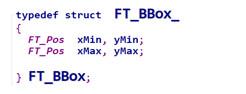
1.6.3 怎么在指定位置显示一行文字
要显示一行文字时,每一个字符都有自己外框:xMin、xMax、yMin、yMax。把这些字符的xMin、yMin中的最小值取出来,把这些字符的xMax、yMax中的最大值取出来,就可以确定这行文字的外框了。
要想在指定位置(x, y)显示一行文字,步骤如下图所示:
 ① 先指定第1个字符的原点pen坐标为(0, 0),计算出它的外框
① 先指定第1个字符的原点pen坐标为(0, 0),计算出它的外框
② 再计算右边字符的原点,也计算出它的外框
把所有字符都处理完后就可以得到一行文字的整体外框:假设外框左上角坐标为(x’, y’)。
③ 想在(x, y)处显示这行文字,调整一下pen坐标即可
怎么调整?
pen为(0, 0)时对应左上角(x’, y’);
那么左上角为(x, y)时就可以算出pen为(x-x’, y-y’)。
1.6.4 freetype的几个重要数据结构
要想形象地理解程序,需要先介绍一下freetype中几个数据结构:
FT_Library
对应freetype库,使用freetype之前要先调用以下代码:
FT_Library library; /* 对应freetype库 */
error = FT_Init_FreeType( &library ); /* 初始化freetype库 */
FT_Face
它对应一个矢量字体文件,在源码中使用FT_New_Face函数打开字体文件后,就可以得到一个face。
为什么称之为face?
估计是文字都是写在二维平面上的吧,正对着人脸?不用管原因了,总之认为它对应一个字体文件就可以。
代码如下:
error = FT_New_Face(library, font_file, 0, &face ); /* 加载字体文件 */
FT_GlyphSlot
插槽?用来保存字符的处理结果:比如转换后的glyph、位图,如下图:

一个face中有很多字符,生成一个字符的点阵位图时,位图保存在哪里?保存在插槽中:face->glyph。
生成第1个字符位图时,它保存在face->glyph中;生成第2个字符位图时,也会保存在face->glyph中,会覆盖第1个字符的位图。
代码如下:
FT_GlyphSlot slot = face->glyph; /* 插槽: 字体的处理结果保存在这里 */
FT_Glyph
字体文件中保存有字符的原始关键点信息,使用freetype的函数可以放大、缩小、旋转,这些新的关键点保存在插槽中(注意:位图也是保存在插槽中)。
新的关键点使用FT_Glyph来表示,可以使用这样的代码从slot中获得glyph:
error = FT_Get_Glyph(slot , &glyph);
FT_BBox
FT_BBox结构体定义如下,它表示一个字符的外框,即新glyph的外框:

可以使用以下代码从glyph中获得这些信息:
FT_Glyph_Get_CBox(glyph, FT_GLYPH_BBOX_TRUNCATE, &bbox );
针对上述流程,示例代码如下:

1.6.5 计算一行文字的外框
前面提到过,一行文字中:后一个字符的原点=前一个字符的原点+advance。
所以要计算一行文字的外框,需要按照排列顺序处理其中的每一个字符。
代码如下,注释写得很清楚了:
102 int compute_string_bbox(FT_Face face, wchar_t *wstr, FT_BBox *abbox)
103 {
104 int i;
105 int error;
106 FT_BBox bbox;
107 FT_BBox glyph_bbox;
108 FT_Vector pen;
109 FT_Glyph glyph;
110 FT_GlyphSlot slot = face->glyph;
111
112 /* 初始化 */
113 bbox.xMin = bbox.yMin = 32000;
114 bbox.xMax = bbox.yMax = -32000;
115
116 /* 指定原点为(0, 0) */
117 pen.x = 0;
118 pen.y = 0;
119
120 /* 计算每个字符的bounding box */
121 /* 先translate, 再load char, 就可以得到它的外框了 */
122 for (i = 0; i < wcslen(wstr); i++)
123 {
124 /* 转换:transformation */
125 FT_Set_Transform(face, 0, &pen);
126
127 /* 加载位图: load glyph image into the slot (erase previous one) */
128 error = FT_Load_Char(face, wstr[i], FT_LOAD_RENDER);
129 if (error)
130 {
131 printf("FT_Load_Char error\n");
132 return -1;
133 }
134
135 /* 取出glyph */
136 error = FT_Get_Glyph(face->glyph, &glyph);
137 if (error)
138 {
139 printf("FT_Get_Glyph error!\n");
140 return -1;
141 }
142
143 /* 从glyph得到外框: bbox */
144 FT_Glyph_Get_CBox(glyph, FT_GLYPH_BBOX_TRUNCATE, &glyph_bbox);
145
146 /* 更新外框 */
147 if ( glyph_bbox.xMin < bbox.xMin )
148 bbox.xMin = glyph_bbox.xMin;
149
150 if ( glyph_bbox.yMin < bbox.yMin )
151 bbox.yMin = glyph_bbox.yMin;
152
153 if ( glyph_bbox.xMax > bbox.xMax )
154 bbox.xMax = glyph_bbox.xMax;
155
156 if ( glyph_bbox.yMax > bbox.yMax )
157 bbox.yMax = glyph_bbox.yMax;
158
159 /* 计算下一个字符的原点: increment pen position */
160 pen.x += slot->advance.x;
161 pen.y += slot->advance.y;
162 }
163
164 /* return string bbox */
165 *abbox = bbox;
166 }
1.6.6 调整原点并绘制
代码如下,也不复杂:
169 int display_string(FT_Face face, wchar_t *wstr, int lcd_x, int lcd_y)
170 {
171 int i;
172 int error;
173 FT_BBox bbox;
174 FT_Vector pen;
175 FT_Glyph glyph;
176 FT_GlyphSlot slot = face->glyph;
177
178 /* 把LCD坐标转换为笛卡尔坐标 */
179 int x = lcd_x;
180 int y = var.yres - lcd_y;
181
182 /* 计算外框 */
183 compute_string_bbox(face, wstr, &bbox);
184
185 /* 反推原点 */
186 pen.x = (x - bbox.xMin) * 64; /* 单位: 1/64像素 */
187 pen.y = (y - bbox.yMax) * 64; /* 单位: 1/64像素 */
188
189 /* 处理每个字符 */
190 for (i = 0; i < wcslen(wstr); i++)
191 {
192 /* 转换:transformation */
193 FT_Set_Transform(face, 0, &pen);
194
195 /* 加载位图: load glyph image into the slot (erase previous one) */
196 error = FT_Load_Char(face, wstr[i], FT_LOAD_RENDER);
197 if (error)
198 {
199 printf("FT_Load_Char error\n");
200 return -1;
201 }
202
203 /* 在LCD上绘制: 使用LCD坐标 */
204 draw_bitmap( &slot->bitmap,
205 slot->bitmap_left,
206 var.yres - slot->bitmap_top);
207
208 /* 计算下一个字符的原点: increment pen position */
209 pen.x += slot->advance.x;
210 pen.y += slot->advance.y;
211 }
212
213 return 0;
214 }
1.6.7 上机实验
编译命令(如果你使用的交叉编译链前缀不是arm-buildroot-linux-gnueabihf,请自行修改命令):
$ arm-buildroot-linux-gnueabihf-gcc -o show_line show_line.c -lfreetype
将编译好的show_line文件与simsun.ttc字体文件拷贝至开发板,这2个文件放在同一个目录下,然后执行以下命令(其中的3个数字分别表示LCD的X坐标、Y坐标、字体大小):
[root@board:~]# ./show_line ./simsun.ttc 10 200 80
如果实验成功,可以在LCD上看到一行文字“百问网www.100ask.net”。























 3689
3689











 被折叠的 条评论
为什么被折叠?
被折叠的 条评论
为什么被折叠?








